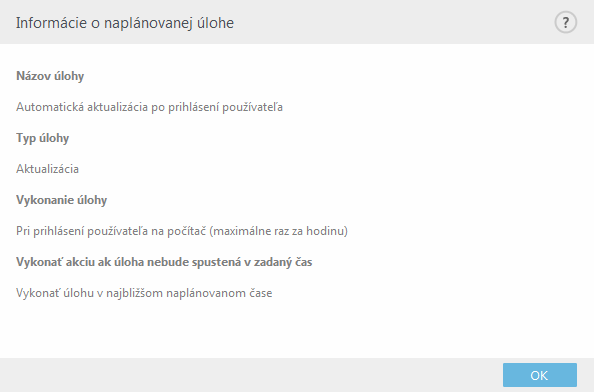Plánovač
Plánovač zjednodušuje prácu s programovým balíkom automatizáciou často používaných operácií prostredníctvom vytvorenia plánovaných úloh.
Je prístupný z menu hlavného okna programu ESET Endpoint Antivirus v sekcii Nástroje > Plánovač. Plánovač obsahuje prehľadný zoznam všetkých plánovaných úloh, ich nastavení a vlastností, ktoré sa vykonávajú v stanovený čas s použitím zadefinovaných profilov.
Slúži na plánovanie úloh, ako je napr. aktualizácia detekčného jadra, kontrola počítača, kontrola súborov spúšťaných pri štarte počítača či pravidelná údržba protokolov. Priamo z hlavného okna Plánovača môžete pridať alebo vymazať úlohu kliknutím na príslušné tlačidlo v dolnej časti okna (tlačidlá Pridať plánovanú úlohu a Odstrániť). Kontextové menu, ktoré sa otvorí po kliknutí pravým tlačidlom myši v okne plánovača, umožňuje nasledovné akcie: zobrazenie detailných informácií o úlohe, okamžité vykonanie úlohy, pridanie novej úlohy, úpravu, resp. odstránenie už existujúcej úlohy. Zaškrtávacím políčkom pri úlohe je úlohu možné vypnúť/zapnúť.
V predvolenom nastavení Plánovača sú dostupné nasledujúce úlohy:
•Údržba protokolov
•Pravidelná automatická aktualizácia
•Automatická aktualizácia po modemovom pripojení
•Automatická aktualizácia po prihlásení používateľa
•Kontrola súborov spúšťaných pri štarte počítača (po prihlásení používateľa)
•Kontrola súborov spúšťaných pri štarte počítača (po úspešnej aktualizácii modulov programu)
Nastavenia existujúcich plánovaných úloh (a to tak preddefinovaných, ako aj vlastných) je možné meniť cez kontextové menu zvolením možnosti Upraviť alebo výberom príslušného riadku v zozname úloh a kliknutím na tlačidlo Upraviť.
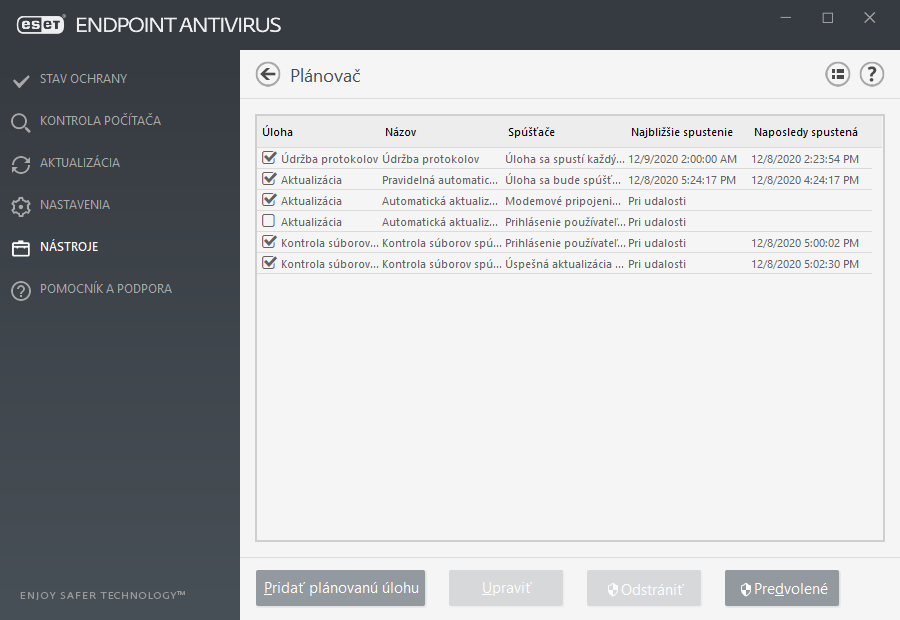
Pridanie plánovanej úlohy
1.Kliknite na Pridať plánovanú úlohu v spodnej časti okna.
2.Zadajte názov úlohy.
3.Z roletového menu vyberte požadovanú úlohu:
•Spustenie externej aplikácie – výber aplikácie, ktorá má byť spustená plánovačom.
•Údržba protokolov – v protokoloch môžu zostávať stopy po vymazaných záznamoch. Táto úloha pravidelne optimalizuje záznamy v protokoloch, čím sa zefektívni a zrýchli práca s nimi.
•Kontrola súborov spúšťaných pri štarte počítača – kontroluje súbory, ktoré sa spúšťajú pri štarte alebo prihlásení do systému.
•Vytvorenie záznamu o stave počítača – vytvára záznam o stave počítača cez nástroj ESET SysInspector, ktorý slúži na zhromažďovanie podrobných informácií o systémových súčastiach (napr. ovládače, aplikácie) a posudzuje úroveň rizika každej súčasti.
•Manuálna kontrola počítača – vykoná kontrolu diskov, jednotlivých priečinkov a súborov na počítači.
•Aktualizácia – zabezpečuje aktualizáciu detekčného jadra a programových modulov.
4.Na zapnutie úlohy potvrďte možnosť Zapnuté (môžete tak urobiť aj neskôr začiarknutím políčka v zozname naplánovaných úloh), kliknite na Ďalej a nastavte načasovanie úlohy:
•Raz – úloha sa vykoná iba raz v presne určený deň a čas.
•Opakovane – úloha bude vykonávaná opakovane v určenom časovom intervale.
•Denne – úloha bude vykonávaná opakovane každý deň v určenom čase.
•Týždenne – úloha sa bude vykonávať týždenne vo zvolené dni a v určený čas.
•Pri udalosti – úloha sa bude vykonávať pri určitej udalosti.
5.Možnosť Nespúšťať úlohu, ak je počítač napájaný z batérie je dobré použiť, ak prenosný počítač nie je zapojený do elektrickej siete a chcete v tomto čase minimalizovať jeho systémové prostriedky. Zadajte čas/dátum alebo interval, v ktorom bude úloha vykonaná, do poľa Vykonanie úlohy. V prípade, že sa naplánovanú úlohu nepodarí vykonať v určenom čase, môžete nastaviť, kedy sa má opätovne spustiť:
•V najbližšom naplánovanom čase
•Hneď ako to bude možné
•Okamžite, ak od posledného naplánovaného spustenia uplynul stanovený časový interval v hodinách (pričom interval je možné definovať priamo pri potvrdení tejto voľby v poli Čas od posledného spustenia)
Pre zobrazenie prehľadu nastavení úlohy kliknite pravým tlačidlom na myši a z menu vyberte možnosť Zobraziť informácie.